The Beginning
Win7系统内存不足怎么解决呢?很多用户对此还不是很清楚,小编这里就给大家带来有关Win7系统内存不足怎么解决的回答,帮助大家了解。
打开设备,点击“开始菜单”,右键单击“计算机”,再选取“属性”;
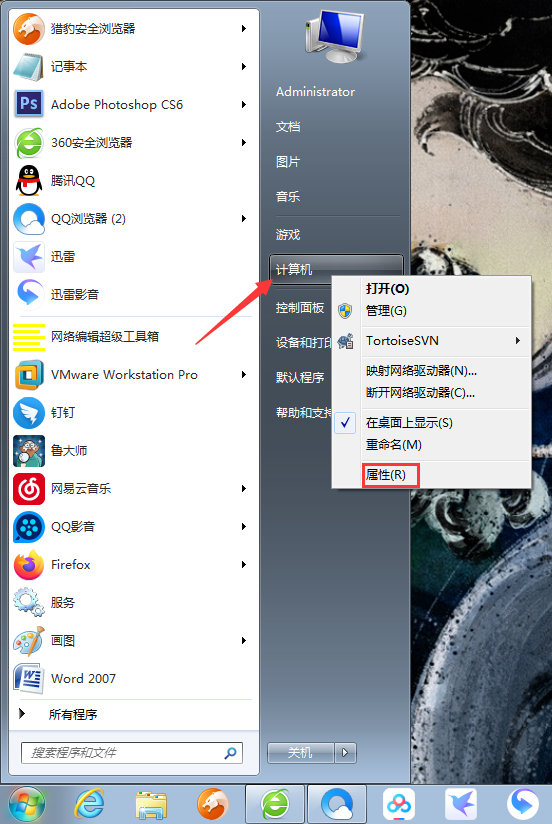

在新窗口中找到“高级系统设置”,并将之打开;
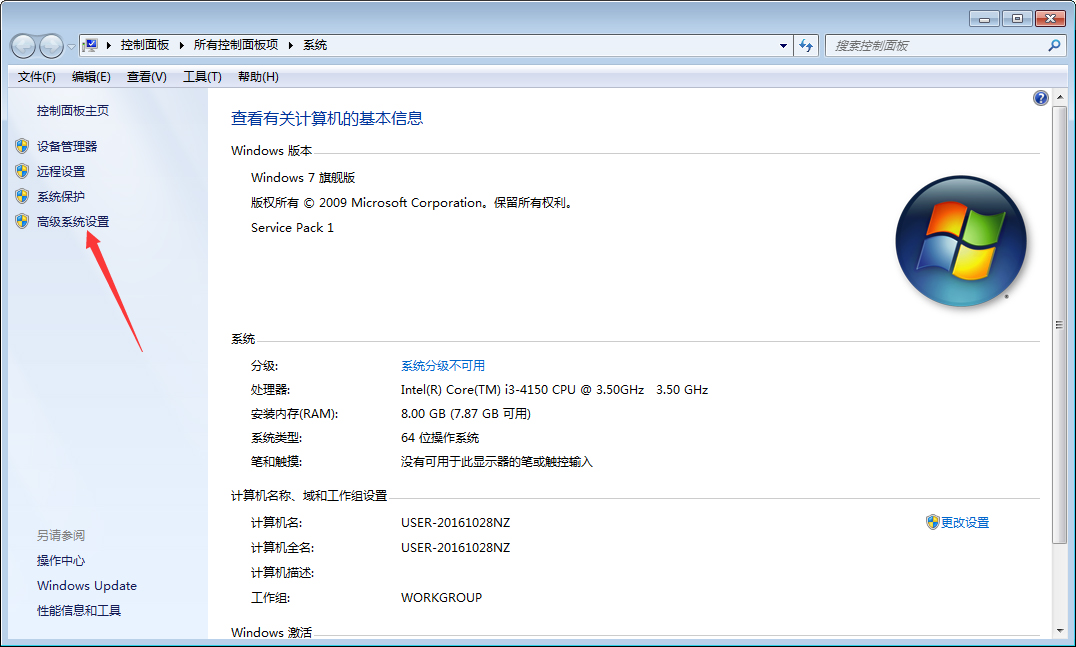

待系统属性窗口弹出后,在“高级”一栏中找到“性能”,再点击其中的“设置”按钮;
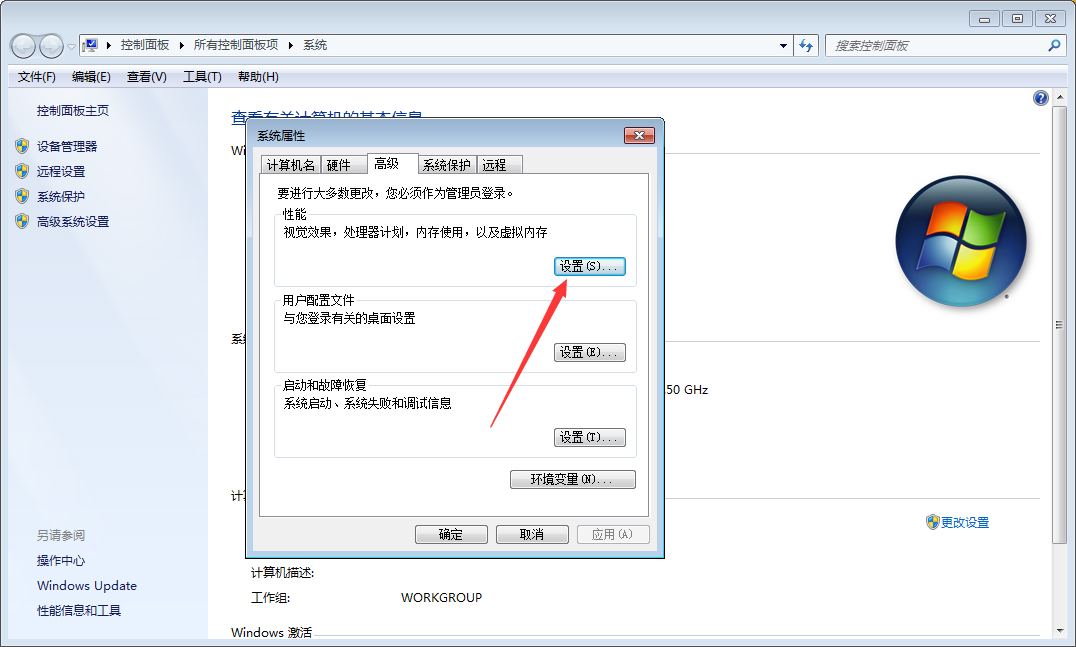

接着,在性能选项窗口内的“高级”页面中找到虚拟内存更改按钮;
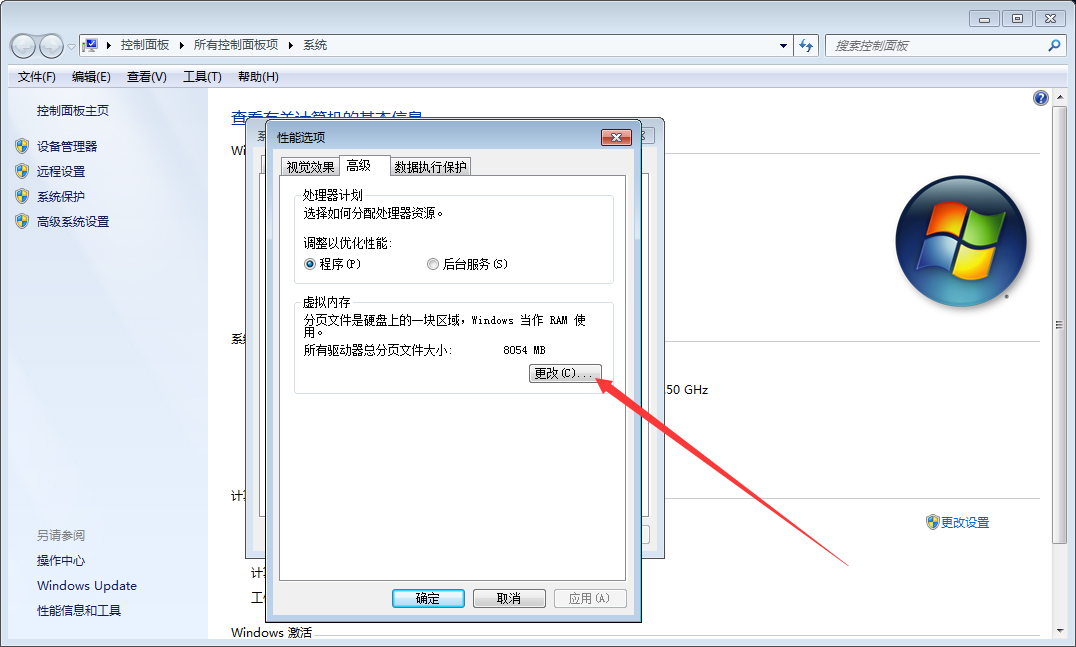
点击该按钮后,勾选“自动管理所有驱动器的分页文件大小”,再按下“确定”即可。
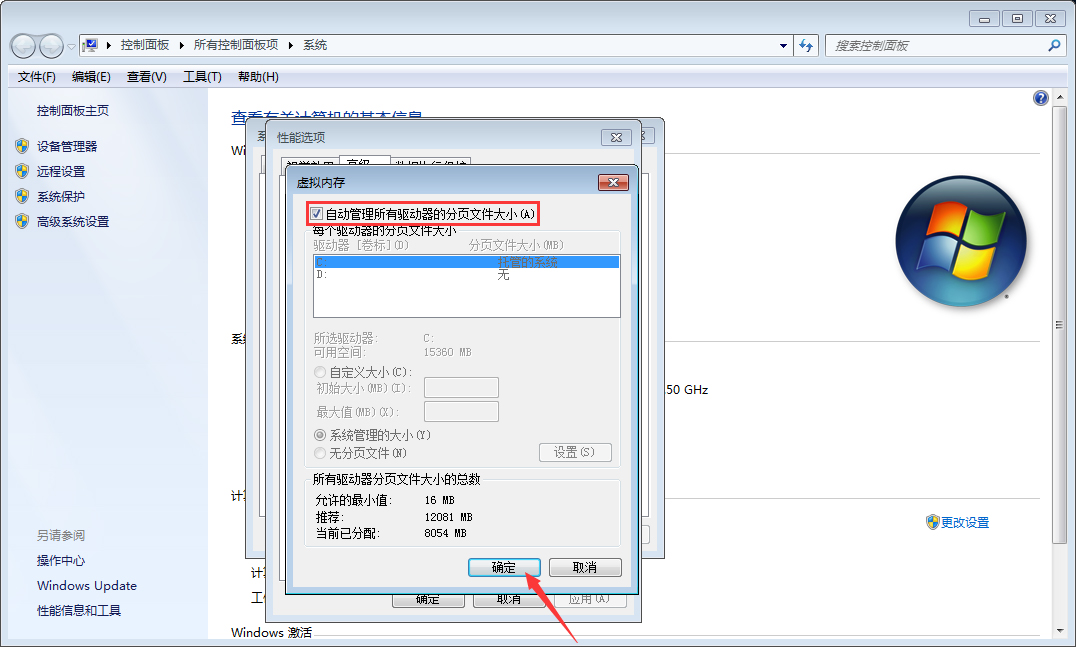
以上就是小编给大家带来的有关Win7系统内存不足怎么解决的介绍,更多资讯大家可以关注卡饭哦!
THE END





